之前我一直使用的是vscode和typora作为markdown编辑器,这两个都挺好用的,都有linux版本,typora可能是我见过的最优雅的编辑器了
不过直到我遇见了vim,一款被誉为编辑器之神的软件,才明白,颜值啥的都是浮云,效率才是第一位。关于vim如何高效率写markdowm,我也是借鉴了别人的思路,一个b站up主,看完他的所有视频,我相信你会爱上vim,爱上linux的
不影响听课的高效率记笔记方法:Vim + Markdown - 教学与配置_哔哩哔哩 (゜-゜)つロ 干杯~-bilibiliwww.bilibili.com
设置
vim的一大思想就是手不离开键盘,所有操作全都靠键盘完成,还可以自定义各种各样的快捷键,无疑能很大程度提高效率。vim基本操作方法就不用我讲了吧,默认大家都用过vim
markdown的语法其实很简单,都是一些特定的格式。但是对于追求效率的人,markdown还是不够快,下面是一些提速思路
设置锚点,自定义快捷键
可能你会疑问,自定义就自定义嘛,为什么还要设置锚点?锚点又是什么?
锚点的作用在于让你快速跳转到下一个你需要输入的位置,而不需要通过方向键或者是鼠标来移动
看下这个设置链接的例子
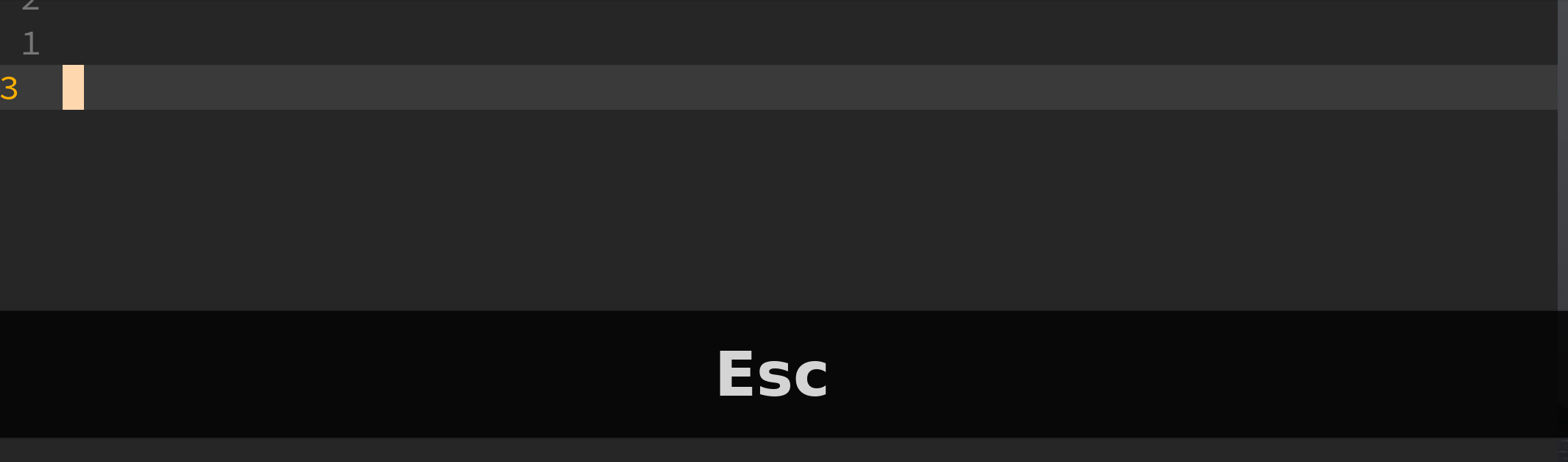
锚点就是<++>,在插入模式中使用,a 创建链接模板,使用,f 来寻找下一个锚点,并删除这个锚点,逻辑就这么简单,其他的格式也是一样的,可以让你完全摆脱方向键和鼠标
快捷键设置
autocmd Filetype markdown inoremap <buffer> <silent> ;, <++>
autocmd Filetype markdown inoremap <buffer> <silent> ;f <Esc>/<++><CR>:nohlsearch<CR>c4l
autocmd Filetype markdown nnoremap <buffer> <silent> ;f <Esc>/<++><CR>:nohlsearch<CR>c4l
autocmd Filetype markdown inoremap <buffer> <silent> ;s <Esc>/ <++><CR>:nohlsearch<CR>c5l
autocmd Filetype markdown inoremap <buffer> <silent> ;- ---<Enter><Enter>
autocmd Filetype markdown inoremap <buffer> <silent> ;b **** <++><Esc>F*hi
autocmd Filetype markdown inoremap <buffer> <silent> ;x ~~~~ <++><Esc>F~hi
autocmd Filetype markdown inoremap <buffer> <silent> ;x ** <++><Esc>F*i
autocmd Filetype markdown inoremap <buffer> <silent> ;q `` <++><Esc>F`i
autocmd Filetype markdown inoremap <buffer> <silent> ;c ```<Enter><++><Enter>```<Enter><Enter><++><Esc>4kA
autocmd Filetype markdown inoremap <buffer> <silent> ;g - [ ] <Enter><++><ESC>kA
autocmd Filetype markdown inoremap <buffer> <silent> ;u <u></u><++><Esc>F/hi
autocmd Filetype markdown inoremap <buffer> <silent> ;p  <Enter><++><Esc>kF[a
autocmd Filetype markdown inoremap <buffer> <silent> ;a [](<++>) <++><Esc>F[a
autocmd Filetype markdown inoremap <buffer> <silent> ;1 #<Space><Enter><++><Esc>kA
autocmd Filetype markdown inoremap <buffer> <silent> ;2 ##<Space><Enter><++><Esc>kA
autocmd Filetype markdown inoremap <buffer> <silent> ;3 ###<Space><Enter><++><Esc>kA
autocmd Filetype markdown inoremap <buffer> <silent> ;4 ####<Space><Enter><++><Esc>kA
autocmd Filetype markdown inoremap <buffer> <silent> ;t <C-R>=strftime("%Y-%m-%d %H:%M:%S")<CR>
复制的时候记得把注释删了,这个格式不对
这么设置快捷键就是对中文输入不太友好,我建议把切换中英文改成shift
表格
画表格最麻烦的就是格式化问题,我们需要用到vim-table-mode 插件
安装方法github上写的很详细,我就不仔细说了,我只讲讲我怎么写表格,我就用的默认配置
使用<Leader>tm来开启表格格式化(如果你不知道<leader>是什么键的话请自行google),先添加锚点来快速搭建整个表格框架,再依次进行替换
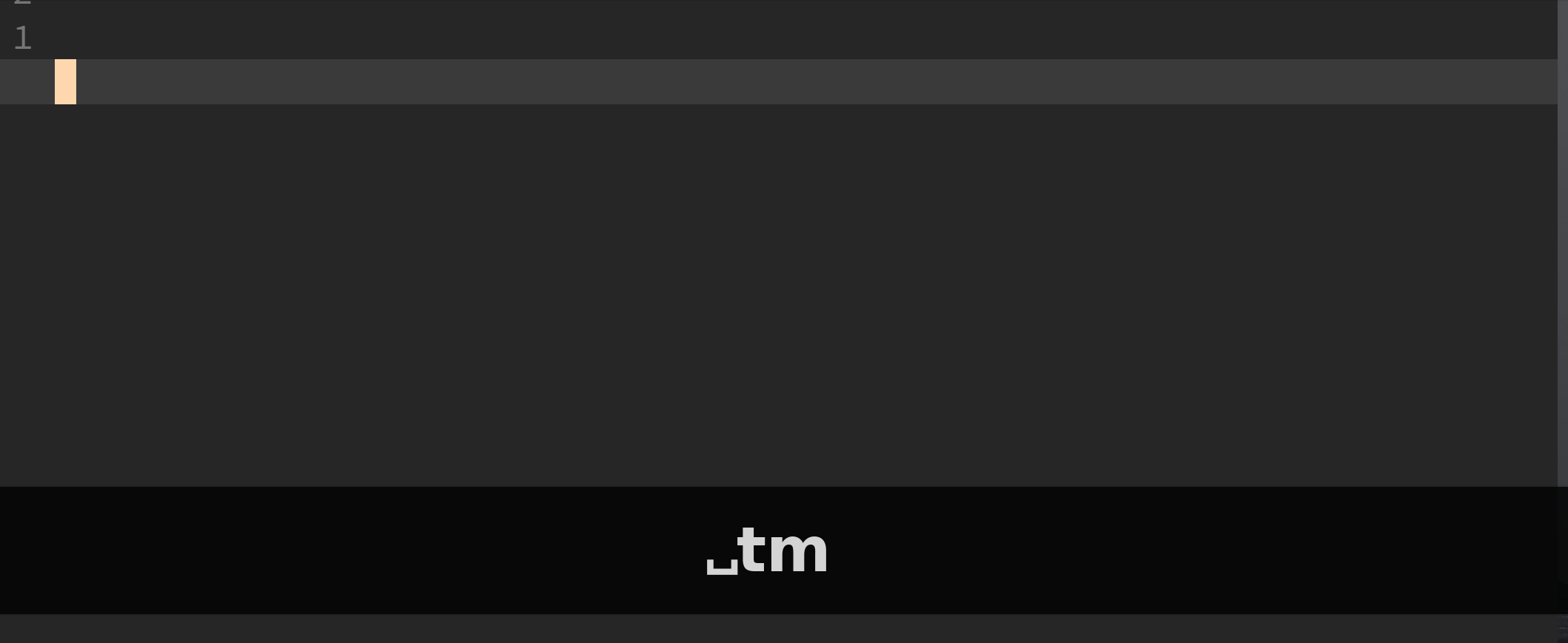
列表
使用bullets.vim来自动添加列表项和整理列表
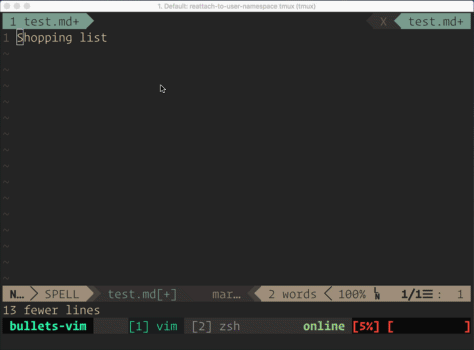
预览
我用的是markdown-preview.nvim
详细配置请查看github,我只使用了默认配置,添加了以下开启预览的快捷键
func! CompileRunGcc()
exec "w"
if &filetype == 'c'
set splitbelow
exec "!gcc % -o %<"
:sp
:res -10
:term ./%< && rm ./%<
" :normal i
elseif &filetype == 'cpp'
set splitbelow
exec "!g++ -std=c++11 % -Wall -o %<"
:sp
:res -10
:term ./%< && rm ./%<
" :normal i
elseif &filetype == 'sh'
:!time bash %
elseif &filetype == 'python'
set splitbelow
:sp
:res -10
:term python %
" :normal i
elseif &filetype == 'javascript'
set splitbelow
:sp
:res -10
:term node %
" :normal i
elseif &filetype == 'typescript'
set splitbelow
:sp
:res -10
:term node %<.js
" :normal i
elseif &filetype == 'go'
set splitbelow
:sp
:res -10
:term go run %
" :normal i
elseif &filetype == 'rust'
set splitbelow
:sp
:res -5
:term cargo run
" :normal i
elseif &filetype == 'html'
silent! exec "!reload -p 4444&"
silent! exec "!vimb 127.0.0.1:4444"
elseif &filetype == 'markdown'
exec "MarkdownPreview"
endif
endfunc
类似于vscode上的code runner扩展,可以使用r来编译执行或预览c/c++, html, python, go, markdown,还可以自己添加新的语言
总结
我就用markdown写写博客,追求效率至上,使用场景比较单一,还有一些好用的markdwon插件我没怎么用过就不介绍了,也不太喜欢功能重复的插件
后面我还会写更多关于我使用vim和linux的文章,敬请关注





















 1587
1587











 被折叠的 条评论
为什么被折叠?
被折叠的 条评论
为什么被折叠?








